Windows 컴퓨터에서 USB 포트를 비활성화하는 몇 가지 간단한 방법 요약

BIOS에서 USB 포트 잠금을 해제하는 것은 어렵지 않습니다. 하지만 컴퓨터 USB 포트를 잠그는 방법은 무엇일까요? Quantrimang.com에서 확인해 보세요!
Snapchat이 잘하는 것은 많지만 불행히도 화면을 터치하지 않고 녹음하는 것은 그중 하나가 아닙니다.
앱이 특별히 수용하지 않는 경우 화면을 터치하지 않고 비디오를 캡처하는 것은 꽤 까다로울 수 있습니다. 다행히도 이 작업을 수행하는 데 사용할 수 있는 몇 가지 해결 방법이 있습니다.
화면을 터치하지 않고 Snapchat에서 사진을 찍고 동영상을 녹화하는 방법을 살펴보겠습니다.
화면을 터치하지 않고 사진/동영상 찍는 방법
Snapchat 내에서 하려는 작업에 따라 Snapchat 내에서 인앱 컨트롤을 사용하여 손을 사용하지 않도록 할 수 있습니다.
이 방법은 사진 촬영에 적합하지 않지만 핸즈프리 동영상을 만들려는 경우 앱 내에서 바로 iOS와 Android 모두에서 이 작업을 수행할 수 있습니다.
녹음 중 '잠금' 아이콘 클릭
Snapchat을 열고 카메라 인터페이스에 있는지 확인합니다. 원형 캡처 버튼을 손가락으로 길게 눌러 비디오 녹화를 시작한 다음 손가락을 왼쪽으로 슬라이드하면 화면에 작은 자물쇠 아이콘이 나타납니다.
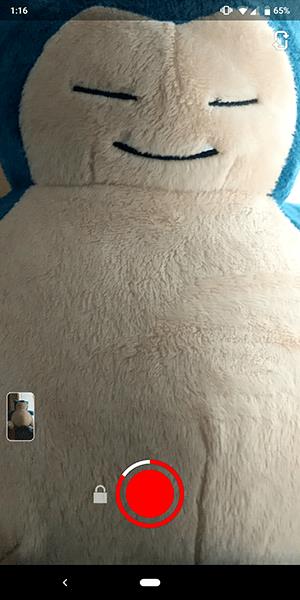
Snapchat 기록 허용
이 아이콘에 손가락을 대면 녹화 버튼을 길게 누르지 않고도 동영상 녹화를 마칠 수 있습니다.
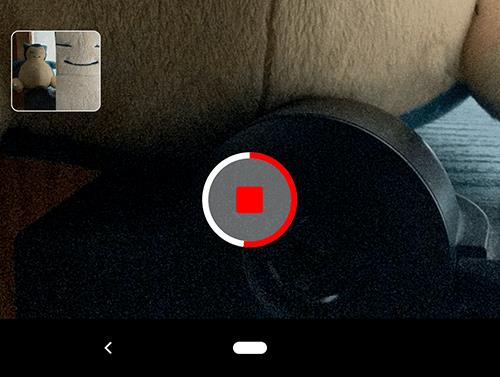
비디오 편집
알겠습니다. 하지만 녹화를 위해 전화기를 내려놓기 전의 처음 몇 초 영상은 어떻습니까? 걱정하지 마세요. Snapchat에는 클립을 다듬는 데 사용할 수 있는 비디오 편집기가 내장되어 있습니다. 푸티지를 녹화한 후 재생 모드에서 비디오가 계속 반복되는 디스플레이에 있는지 확인하십시오.
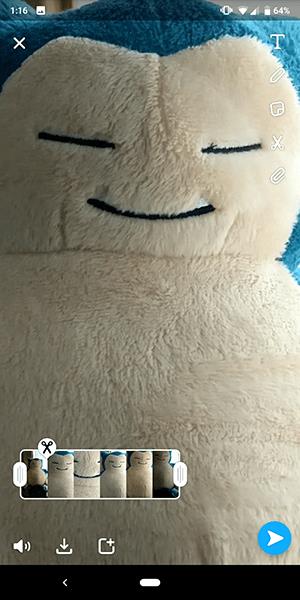
편집기는 클립 길이가 10초를 초과하는 경우에만 나타납니다. 녹음하는 동안 왼쪽 하단에 작은 상자가 나타납니다.
녹화를 중지한 후 디스플레이 가장자리에 있는 작은 타임라인 아이콘을 탭하면 클립 양쪽에 두 개의 핸들이 표시됩니다. 왼쪽 핸들을 사용하여 클립의 시작 부분을 트리밍하고 두 번째 핸들을 사용하여 클립의 끝 부분을 잘라낼 수 있습니다.
원하는 만큼 클립을 자르고 나면 녹음을 위해 화면을 건드리지 않고도 모든 작업을 수행할 수 있는 클립이 휴대전화에 남게 됩니다.
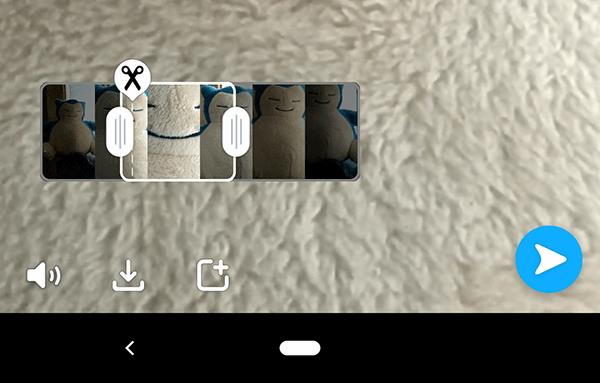
손 없이 Snapchat 사용하기 – iPhone
어떤 이유로든 이것이 작동하지 않는 경우 iPhone의 설정 메뉴로 이동하여 사용할 수 있는 트릭이 있습니다.
iPhone에서 설정 앱 열기
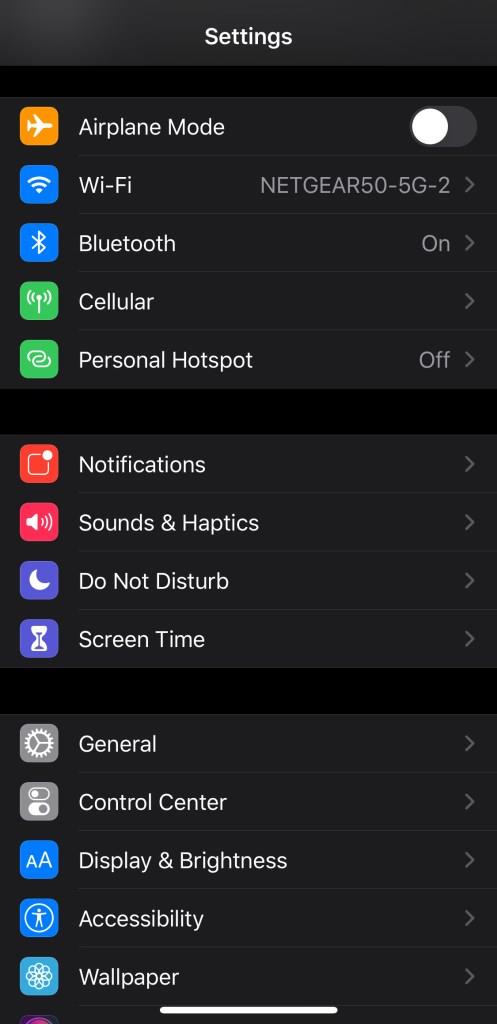
접근성 선택
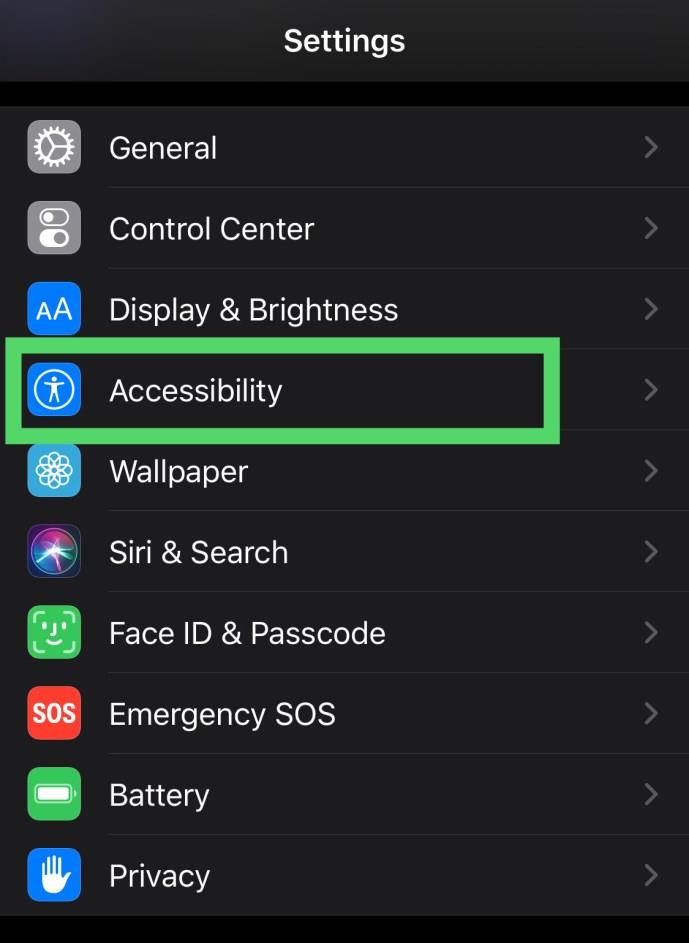
'보조 터치' 켜기
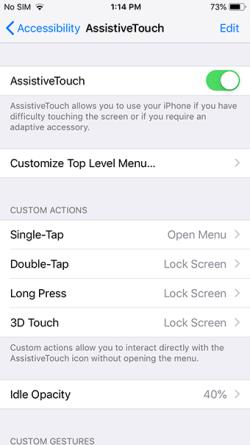
'새 제스처 만들기'
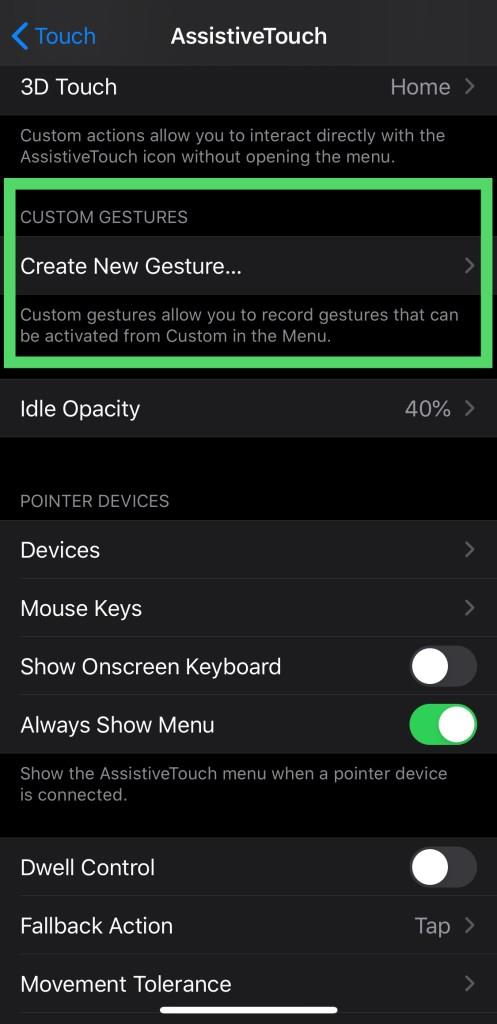
제스처를 녹음하세요
녹음 버튼이 일반적으로 디스플레이 하단 중앙의 Snapchat 내에 있는 화면에서 손가락을 누릅니다.
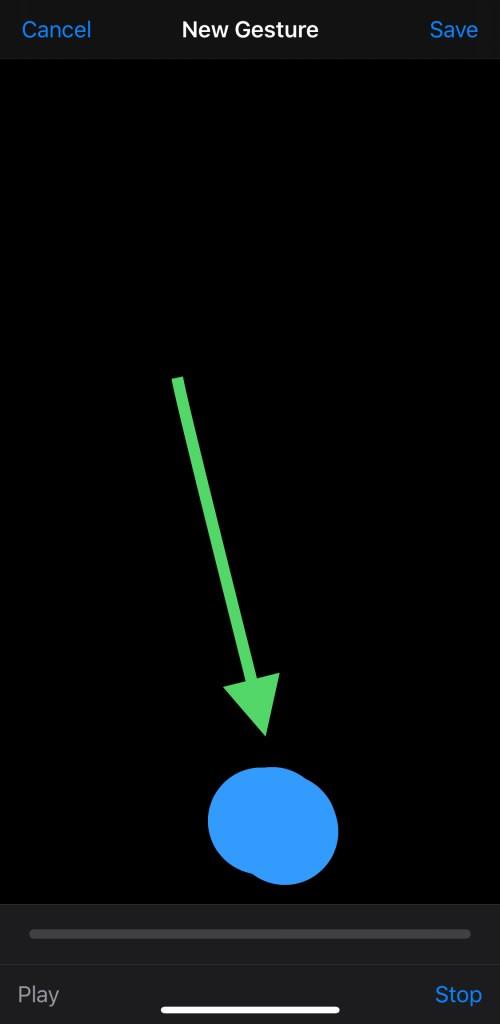
제스처 저장
제스처를 기록한 후 저장을 누르고 제스처 이름을 지정한 다음 '종료'
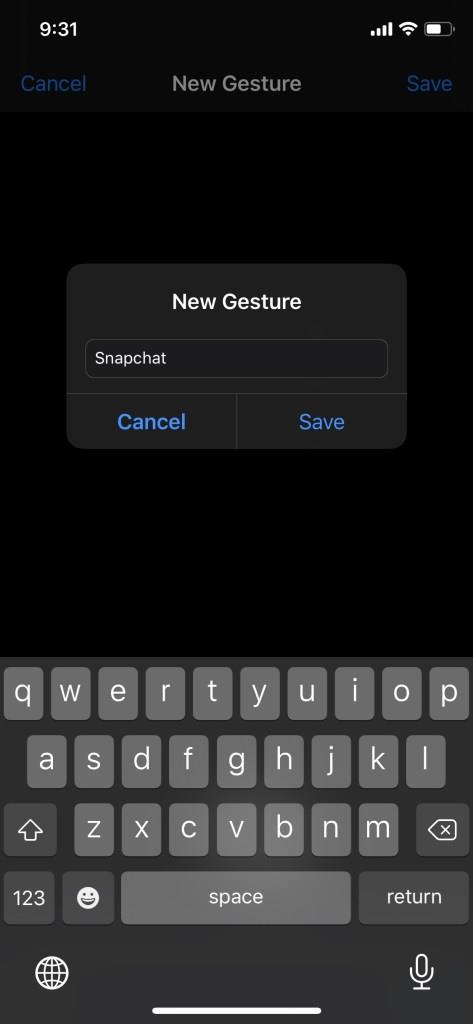
이제 Snapchat으로 돌아가서 카메라 인터페이스에 있는지 확인하십시오.
Snapchat에서 제스처 사용
접근성 메뉴를 연 다음 사용자 지정 아이콘을 클릭하고 방금 저장한 제스처를 선택합니다. 점을 움직여 화면에서 정확히 있어야 하는 위치에 있는지 확인하고 점을 탭하여 제스처를 "재생"할 수 있습니다. 접근성 메뉴는 화면에 원형 아이콘으로 나타납니다.
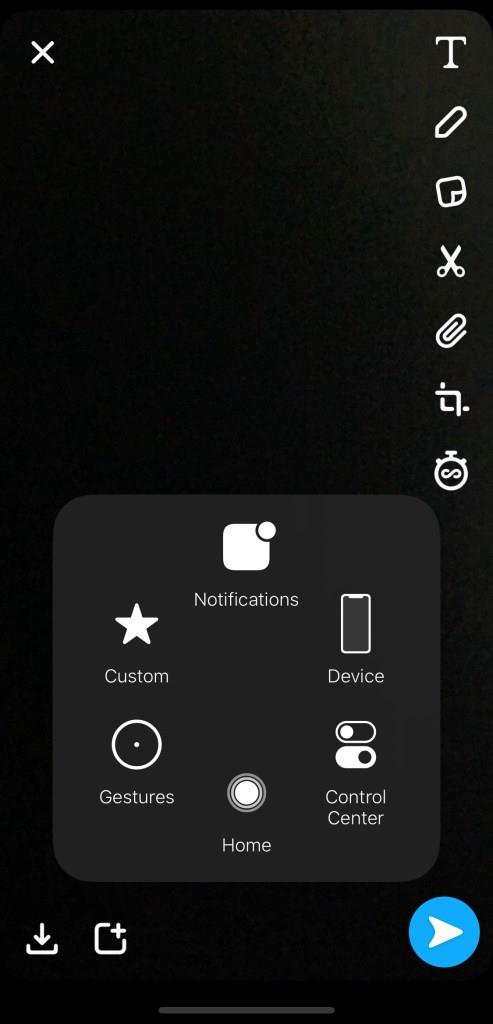
플레이할 때 제스처 점이 흰색으로 켜집니다. 재생 중이 아니면 작은 점이 회색으로 표시된 위치로 돌아가서 장치 내에서 수행 중인 작업을 쉽게 추적할 수 있습니다.
솔직히 우리는 Snapchat 내 잠금 기능의 출현으로 이 트릭이 예전만큼 유용하지 않다고 생각합니다. 그래도 Snapchat에서 사용할 수 있는 잠금 및 트림 인터페이스를 사용하지 않으려는 경우 iOS에 사용할 수 있는 또 다른 옵션이 있다는 것을 아는 것이 좋습니다. 그러나 대부분의 사람들은 Snapchat의 자물쇠 아이콘을 고수하십시오.
안드로이드를 사용하지 않고 Snapchat 사용하기
iOS와 달리 직접 Android를 사용하지 않고 녹음할 수 있는 고유하고 비밀스러운 트릭이 없으므로 가능한 경우 내장된 녹음기 잠금을 사용하는 것이 좋습니다.
그러나 이것이 작동하지 않는 경우 손을 사용하지 않고 Snapchat에 녹음할 수 있는 다른 방법은 하나뿐이며 이는 매우 낮은 기술입니다.

고무줄을 잡고 두 번 고리를 만들어 상당히 조입니다. 카메라 인터페이스에서 Snapchat을 연 상태에서 고무 밴드를 전화기에 감아 볼륨 버튼을 누르십시오. 버튼을 누르고 있으면 볼륨 버튼에서 압력을 해제할 때까지 휴대폰이 계속 녹음됩니다.
인정하건대, 실습 Android 없이 녹음을 진행하는 가장 좋은 방법은 아니지만 트릭은 트릭입니다. Snapchat에 내장된 녹음 잠금 기능을 사용할 수 없다면 이것이 좋은 방법입니다.
사진은 어떻습니까?
위에서 설명한 트릭은 모두 동영상에 적용되지만 셔터 버튼을 클릭하거나 카메라를 트리거하는 볼륨 버튼을 클릭하여 이미지를 캡처하기 위해 손을 사용하지 않고 Snapchat에서 사진을 찍는 쉬운 방법은 없습니다.
고맙게도 Snapchat을 사용하면 카메라 롤에서 사진을 가져올 수 있으므로 캡처하려는 사진을 알고 있는 경우 장치의 카메라 앱을 사용하여 내장된 셔터 타이머로 이미지를 완벽하게 캡처할 수 있습니다.
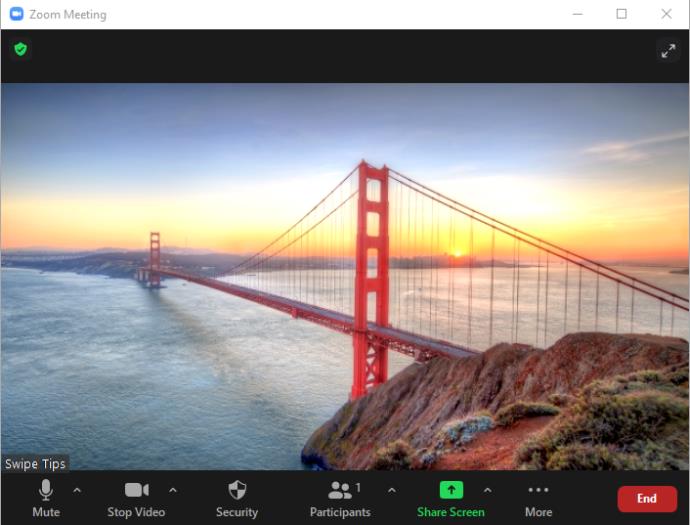
이를 수행하는 방법은 운영 체제에 따라 다르지만 일반적으로 카메라 앱을 열고 작은 스톱워치 아이콘을 찾는 것이 좋습니다. iOS에서는 디스플레이 상단에 있으며 3초 또는 10초 카운트다운 옵션을 제공합니다. Android에서는 휴대전화 제조사 및 포함된 카메라 앱을 사용하는지 아니면 타사 옵션을 사용하는지에 따라 다를 수 있습니다. 그러나 iOS와 마찬가지로 Pixel 기기에서는 디스플레이 상단에서 찾을 수 있습니다.
사진을 캡처한 후에는 Snapchat의 뷰파인더 하단에 있는 추억 아이콘을 클릭한 다음 탭에서 카메라 롤을 선택하여 Snapchat을 통해 사진을 스토리에 게시하거나 Snapchat을 통해 친구에게 보낼 수 있습니다.
여기에서 캡처한 사진을 찾고 보낼 사진을 선택할 수 있습니다. Snapchat에서 캡처한 사진을 친구에게 제출하면 표준 Snap이 아니라 Chat에 표시됩니다. Snapchat Story에서는 정상적으로 표시됩니다.
자주 묻는 질문
Snapchat에 동영상만 업로드할 수 있나요?
예. 휴대폰에서 핸즈프리 녹화 기능이 있는 기본 비디오 앱을 제공하는 경우 Snapchat에 비디오를 업로드하고 원하는 방식으로 편집한 다음 게시할 수 있습니다. u003cbru003eu003cbru003eSnapchat의 '녹화' 아이콘 바로 아래에 있는 카드 듀오 아이콘을 탭합니다. '카메라 롤'을 탭하고 미리 만들어진 동영상을 업로드합니다. Snapchat에서 콘텐츠를 녹화한 경우와 동일한 단계를 거쳐 편집하고 게시할 수 있습니다.
Snapchat에 기본 타이머가 있나요?
아니요. 안타깝게도 Snapchat의 모든 뛰어난 기능에는 이 기능이 없습니다. 앱에 타이머가 없지만 동영상을 업로드할 수 있습니다. 따라서 휴대전화의 기본 카메라 앱에 이 기능이 있어야 합니다.
마지막 생각들
Snapchat은 알아내기에 혼란스러운 앱일 수 있습니다. 단순한 전제처럼 보일 수 있지만 앱에서 제공하는 도구는 특히 대부분의 다른 소셜 네트워크 앱과 비교할 때 매우 강력합니다.
캡처 버튼에 손가락을 대지 않고 비디오나 사진을 캡처하려는 경우 최신 버전의 Snapchat을 사용하면 쉽게 캡처할 수 있습니다. 그리고 iOS와 Android 모두에 구식 방법이 여전히 남아 있기 때문에 금세 Snapchat 콘텐츠 크리에이터가 되기 쉽습니다.
더 많은 Snapchat 가이드를 찾고 있다면 Snapchat에서 누군가 나를 추가했는지 확인하는 방법을 확인하세요. 또는 아직 Snap을 처음 사용하는 경우 이 가이드를 확인하여 Snapchat 내부의 숫자가 실제로 무엇을 의미하는지 알아보세요 .
BIOS에서 USB 포트 잠금을 해제하는 것은 어렵지 않습니다. 하지만 컴퓨터 USB 포트를 잠그는 방법은 무엇일까요? Quantrimang.com에서 확인해 보세요!
잘못된 시스템 구성 정보는 Windows 10 시스템에서 흔히 발생하는 버그 확인 오류입니다. 이 문제를 해결하는 몇 가지 해결책을 살펴보겠습니다.
Windows 11의 돋보기 반전 기능을 사용하면 특히 빛에 민감한 사용자의 경우 텍스트의 가독성을 향상시킬 수 있습니다.
직접 PC 시스템을 조립하고 고속 RAM에 투자하기로 했다면, RAM이 광고된 속도로 작동할 수 있는지 어떻게 확인할 수 있을까요?
Windows에는 기본적으로 보안이 설정되어 있지 않으므로, 일부 기본 설정을 변경해야 합니다.
동적 DNS(DDNS 또는 DynDNS라고도 함)는 인터넷 도메인 이름을 동적 IP 주소를 사용하는 컴퓨터에 매핑하는 서비스입니다. 대부분의 컴퓨터는 DHCP를 통해 라우터에 연결되는데, 이는 라우터가 컴퓨터에 IP 주소를 무작위로 할당한다는 것을 의미합니다.
임시 파일, 오래된 백업, 중복 데이터, 사용하지 않는 앱 등 개인 파일을 건드리지 않고도 공간을 확보할 수 있는 방법은 많습니다.
특수 프로그램을 사용하여 파일의 MD5 및 SHA1 코드를 검사하여 파일에 오류가 있는지 확인해 보겠습니다. MD5 검사 소프트웨어인 HashCalc는 MD5 및 SHA1 코드를 검사하는 데 매우 유용한 도구 중 하나입니다.
모니터라고 하면 PC나 노트북에 연결된 모니터를 떠올리실 수 있습니다. 하지만 실제로 모니터는 다른 여러 기기와도 호환될 수 있습니다.
파일 탐색기에서 드라이브에 자물쇠 아이콘이 있는 이유가 궁금하신가요? 이 글에서는 자물쇠 아이콘의 의미와 Windows 10에서 드라이브의 자물쇠 아이콘을 제거하는 방법을 설명합니다.
숫자 서식은 숫자가 표시되는 방식을 결정하며, 여기에는 소수점 구분 기호(마침표나 쉼표 등)와 천 단위 구분 기호 선택이 포함됩니다. Windows 11에서 숫자 서식을 변경하는 방법은 다음과 같습니다.
누군가가 허가 없이 귀하의 컴퓨터에 접근하여 사용하고 있다고 의심되는 경우, 아래의 몇 가지 요령을 적용하여 컴퓨터의 켜짐/꺼짐 기록을 확인하고, 컴퓨터에서 최근 활동을 보고 이를 확인하고 재확인할 수 있습니다.
USB 장치는 일상생활에 없어서는 안 될 필수품이 되었으며, 이를 통해 다양한 필수 하드웨어를 PC에 연결할 수 있습니다.
Windows 저장소 감지는 임시 파일을 효율적으로 삭제하지만 일부 유형의 데이터는 영구적이며 계속 누적됩니다.
예상보다 결과가 느리다면, ISP를 너무 성급히 비난하지 마세요. 테스트를 실시할 때 실수가 있으면 결과가 왜곡될 수 있습니다.













